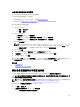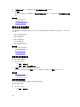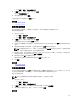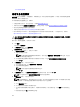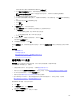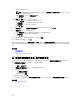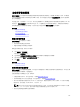Users Guide
• 单击管理 → 配置 → 设备合规性门户。
2. 在模板窗格中,右键单击模板,然后单击克隆。
将会显示克隆配置模板窗口。
3. 键入模板的名称,并单击确定。
克隆的模板显示在示例模板下的模板窗格中。
相关链接
管理设备配置模板
编辑设备配置模板
您可以编辑设备配置模板,对模板进行所需的更改,然后再部署或使用模板验证符合性。
要编辑设备配置模板:
1. 请执行以下操作之一:
• 单击部署 → 部署门户。
• 单击管理 → 配置 → 设备符合性门户。
2. 在模板窗格中,右键单击模板,然后单击编辑。
该模板的属性显示在右侧窗格的属性选项卡中。
3. 如果您不想部署模板中的特定属性,并想要保留目标设备上的当前属性值,请在部署列中清除该属性的复
选框。
4. 要选择或清除模板中的所有属性,请选择或清除显示在部署列标题旁的复选框。
注: 如果属性的值取决于另一个属性,将会在配置模板的相关性列中指示这种相关性。要部署相关属
性
,必须首先编辑主要属性,然后再编辑相关属性。
5. 要选择多行属性,请选择具有第一属性的行,按住 <Shift> 键并单击具有最后一个属性的行。要选择或清
除所选行的属性,请右键单击并选择选中或取消选中。
6. 根据您的首选项在值列中编辑或选择值。
模板中属性的总数以及您编辑的属性数显示在属性选项卡的右上角。
7. 单击保存。
相关链接
管理设备配置模板
导出设备配置模板
您可以将设备配置模板导出到 .xml(服务器配置模板)或 .ini(机箱配置模板)文件。导出属性之后,可以使
用其他方法来编辑属性。编辑模板之后,可以导入模板并将其用于部署或验证符合性。
要导出设备配置模板:
注: 导出设备配置模板将会导出配置模板的所有属性,包括未选中的属性。
1. 请执行以下操作之一:
• 单击部署 → 部署门户。
• 单击管理 → 配置 → 设备符合性门户。
2. 在模板窗格中,右键单击示例模板或者您创建的模板,然后单击导出模板。
3. 导航到要导出模板的位置,提供一个文件名,然后单击保存。
相关链接
113